【iPhone】壁紙をランダムに表示させる設定:写真シャッフルについて
 /
/ 

本記事ではiPhoneの壁紙をランダムに表示させる設定について詳しく解説していきます。
iPhoneで壁紙をランダムに表示させるには写真シャッフル機能を使用します。写真シャッフル機能とはiPhoneのホーム画面やロック画面の壁紙を一定の間隔で自動的に切り替えてくれる機能です。
切り替えるタイミングも選択することができ、iPhoneを開くたびに切り替えたり、日によって変えるなんてこともできます。
本記事を通して、iPhoneで壁紙をランダムに表示させる写真シャッフルについて理解を深めてください。
iPhone:壁紙とは
iPhoneにおける壁紙とはホーム画面やロック画面の背景として利用される画像やアニメーションのことです。
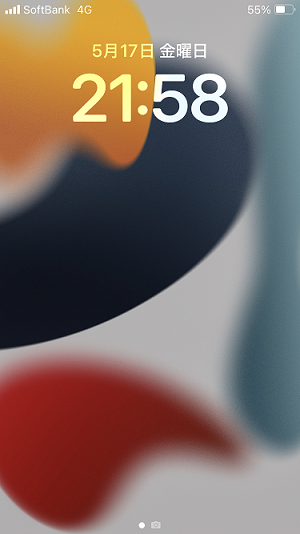
最新のiOSでは複数の壁紙を登録しておき、簡単に壁紙を切り替えられるようになりました。これによりその日の気分やシチュエーションで壁紙を使い分けることができます。
一日の中で長い時間利用するiPhoneだからこそ、デフォルトの壁紙ではなく自分の好みに合った壁紙を利用することがお勧めです。
また開くたびにランダムで異なる壁紙を表示させることもできます。詳しい方法は次項から解説していきます。
基本的なiPhoneの壁紙を追加・変更する方法について知らない方は以下記事をご参照ください。

【iPhone】壁紙の設定方法:追加や変更(切り替え)
iPhoneの壁紙を削除できない
iPhoneの壁紙の追加は「設定」アプリの壁紙設定から簡単に行えます。しかし追加した壁紙を削除しようと思っても削除できないというユーザーが多いです。
壁紙の削除は設定アプリからではなくロック画面や通知センター画面から行うことができます。
iPhoneの壁紙を削除する方法について詳しくは以下記事をご参照ください。

【iPhone】壁紙を削除できない:壁紙を削除する方法
ランダムで壁紙を表示させる方法:写真シャッフル
iPhoneでは「写真シャッフル」という機能を使ってランダムに壁紙を表示させることができます。写真シャッフル機能によりロック画面とホーム画面の壁紙を定期的に自動変更されるようになります。
写真シャッフルの設定画面は以下の流れで表示します。ここでは設定アプリを通して写真シャッフルの設定画面を表示しています。
写真シャッフルの設定は設定アプリ以外にもロック画面や通信センター画面からも表示することができます
- 設定アプリを起動する
- 表示された設定アプリから「壁紙」をタップする
- 表示された壁紙画面より「新しい壁紙を追加」をタップする
- 表示された「新しい壁紙を追加」画面より「写真シャッフル」をタップする
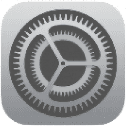
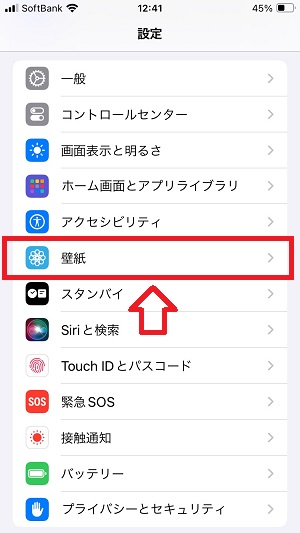

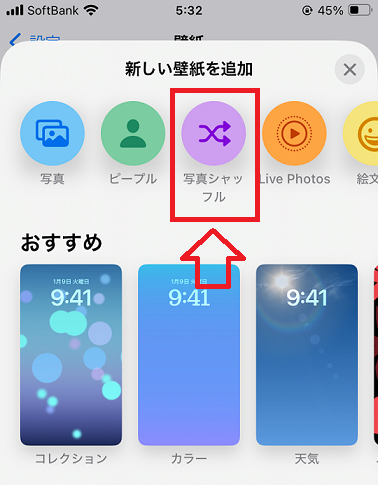
上記の操作で写真シャッフルの設定画面が開きます。ここからランダムで表示させる写真を指定します。
写真シャッフルでランダム表示させる壁紙には以下の種類があります。
- iPhoneが自動で選択した写真
- 作成済みのアルバムの写真
- 手動で選択した写真
iPhoneが自動で選択した写真をランダム表示
iPhoneの写真シャッフルではいくつかのカテゴリ毎に写真を自動で集めてそれらをランダム表示する機能が備わっています。
例えば次図ではピープルという選択肢が表示されています。これを選択すると特定の人物を対象にした写真をランダム表示してくれます。iPhoneの顔認証機能で人物の特定を行っています。
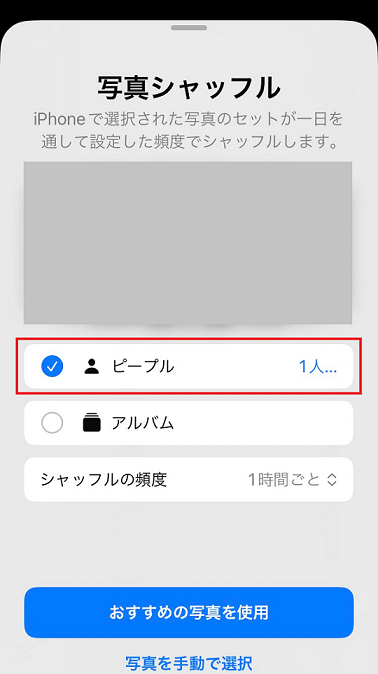
カテゴリにはピープル以外にも自然や都市などがあります。これらカテゴリを選択して自分に合った写真シャッフルした壁紙を設定できます。
カテゴリを選んだら「おすすめの写真を使用」をタップして壁紙に追加してください。
作成済みのアルバムの写真をランダム表示
ランダム表示したい写真を集めたアルバムを作成して、アルバム内の写真をランダム表示することができます。
写真シャッフルで「アルバム」を選択したら右側をタップして対象のアルバムを指定してください。
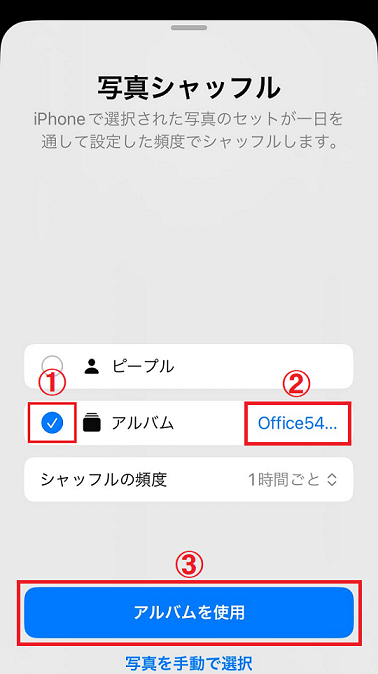
アルバムを指定したら「アルバムを使用」をタップして壁紙に登録しましょう。
手動で選択した写真をランダム表示
写真シャッフルから手動で選択した写真のみをランダム表示することもできます。その場合は写真シャッフルで「写真を手動で選択」をタップしてください。
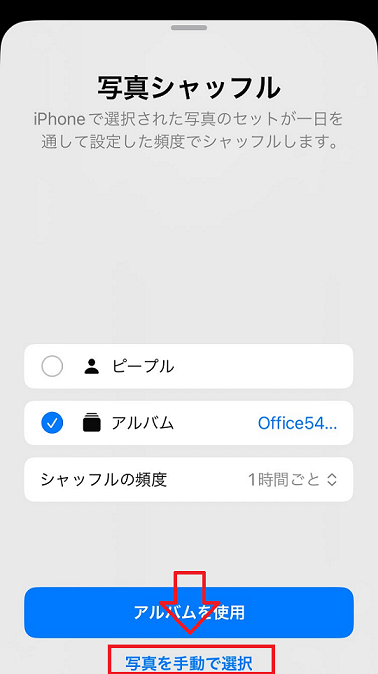
iPhone内に保存されている写真一覧が表示されるので、ランダム表示させたい写真を選択して壁紙に追加する流れとなります。
開くたびに異なる壁紙を表示:写真の切り替えタイミング
写真シャッフルでは写真の切り替えタイミングとして以下の選択肢があります。
- タップ時
- ロック時
- 1時間ごと
- 毎日
iPhoneを開くたびに異なる壁紙を表示したい場合は「ロック時」を選択してください。
写真の切り替えタイミング(頻度)の変更方法
写真の切り替えタイミング(頻度)の変更は写真シャッフルの設定画面にある「シャッフルの頻度」から行います。
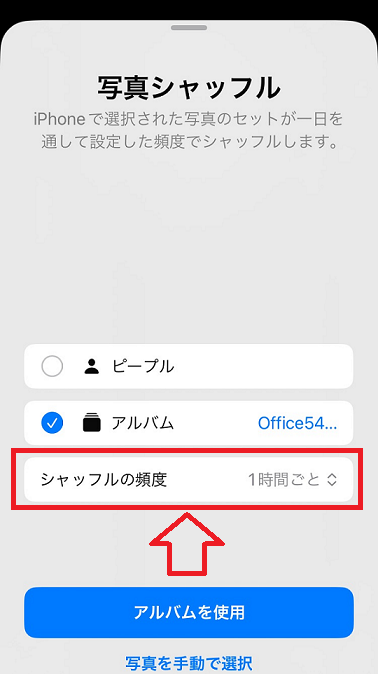
タップすると切り替えタイミングの選択肢が表示されるので、希望するタイミングを選んでください。
まとめ
本記事「【iPhone】壁紙をランダムに表示させる設定:写真シャッフルについて」はいかがでしたか。
ここでは以下の項目について解説していきました。
- iPhoneの壁紙について
- iPhoneの写真シャッフルについて
- 写真シャッフルで写真をランダム表示する方法
- 写真の切り替えタイミングと変更方法
写真シャッフルを使って壁紙を自動で切り替わるようにして、気分転換やモチベーションアップにつなげてください。

 関連記事
関連記事










